Cómo activar/desactivar la respuesta inteligente en Gmail
Recibimos muchos correos electrónicos a diario y no es posible responderlos a todos, ya que es una tarea mundana. Sin embargo, con la función de respuesta inteligente de Google, ahora puede responder fácilmente a todos los correos electrónicos sin esfuerzo. Esta característica recomienda 3 respuestas adecuadas según el contexto del mensaje, puede elegir cualquiera de las sugerencias como su respuesta y luego enviarla.
Puede usar esta función tanto en la aplicación Gmail como en el escritorio. Sin embargo, primero deberá ENCENDERLO para que su dispositivo lo use. Para saber cómo habilitar o deshabilitar la respuesta inteligente de Gmail puedes leer este tutorial.
Lea también Cómo dibujar una línea a través del texto en Gmail
Contenido
¿Cómo funciona la respuesta inteligente?
Google hace uso de la IA (Inteligencia artificial) para sugerir respuestas contextualmente relevantes basadas en mensajes de chat. Además, con el tiempo aprende de tus técnicas de escritura y te recomienda sugerencias más personalizadas. A partir de ahora, esta característica solo es capaz de recomendar pequeñas respuestas. Pero, a medida que avanza la tecnología, no está demasiado lejos el día en que le sugerirá párrafos completos.
Tenga en cuenta que la configuración de Smart Reply para la aplicación y el sitio web es independiente entre sí. Por ejemplo, si ha desactivado Smart Reply en el sitio de Gmail, puede tener diferentes configuraciones (activar o desactivar) para Smart Reply en la aplicación Gmail.
Activar/desactivar la respuesta inteligente en Gmail en la aplicación
La función está disponible en la aplicación Gmail de Android e iOS. A continuación se muestran los pasos para habilitar Smart Reply.
Nota: Asegúrate de que tu aplicación de Gmail esté actualizada. De lo contrario, actualícelo antes de continuar con los pasos a continuación.
1) Abra la aplicación Gmail en sus dispositivos Android o iOS.
2) A continuación, toque el icono de hamburguesa/llave inglesa en la parte superior izquierda y seleccione Ajustes.
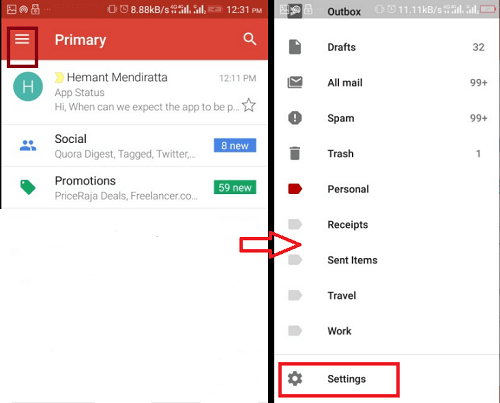
3) Una vez que se abra la pantalla Configuración, elija la cuenta de Gmail para la que desea habilitar la opción Respuesta inteligente.
4) A continuación, busque Respuesta inteligente. Luego tócalo para habilitarlo. Es posible que ya esté habilitado para usted después de haber actualizado la aplicación.
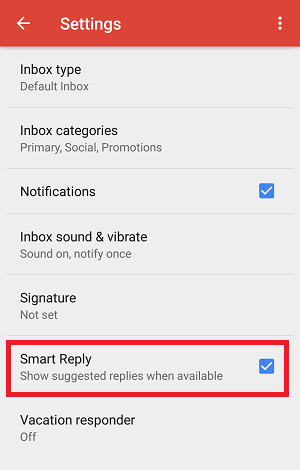
Ahora, una vez que reciba el correo electrónico de alguien que le pregunta algo, se le sugerirán tres respuestas.
A continuación se muestra la captura de pantalla de uno de los correos electrónicos que recibí para probar la función y se muestran las respuestas recomendadas por Gmail.
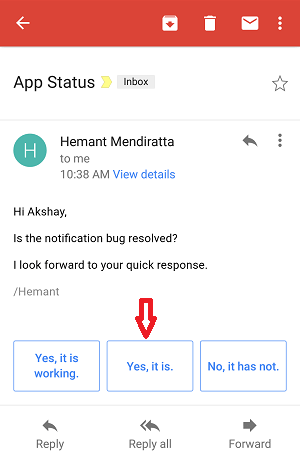
Después de elegir una de las respuestas, el correo electrónico estaba listo para ser enviado.
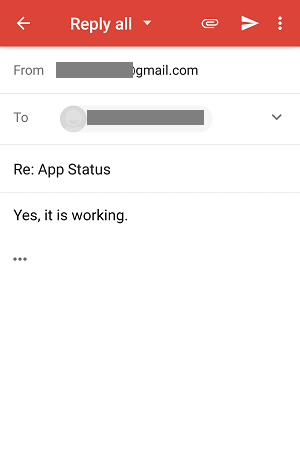 Además de la respuesta inteligente sugerida automáticamente, puede agregar más texto a su respuesta, si lo desea. Para deshabilitar la función de respuesta inteligente, debe seguir los mismos pasos que siguió para habilitarla.
Además de la respuesta inteligente sugerida automáticamente, puede agregar más texto a su respuesta, si lo desea. Para deshabilitar la función de respuesta inteligente, debe seguir los mismos pasos que siguió para habilitarla.
Abra la aplicación Gmail -> toque el icono de hamburguesa-> Configuración-> Seleccionar cuenta de google->Respuesta inteligente > Tóquelo para deshabilitarlo.
Habilitar o deshabilitar la respuesta sugerida de Gmail en el escritorio
Anteriormente, esta función solo estaba restringida a la aplicación móvil; sin embargo, ahora también puede habilitar o deshabilitar las respuestas inteligentes desde el sitio de Gmail.
1. Abra Gmail en su navegador e inicie sesión en su cuenta si aún no lo ha hecho. A continuación, haga clic en el icono de engranaje en la esquina superior derecha y seleccione Ajustes en el menú.
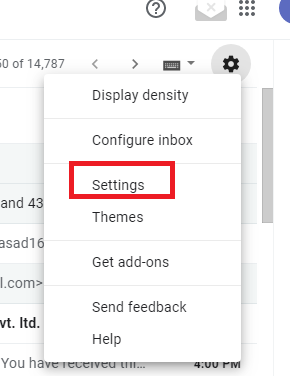
2. Ahora bajo General configuración, desplácese hacia abajo y seleccione Respuesta inteligente activada.
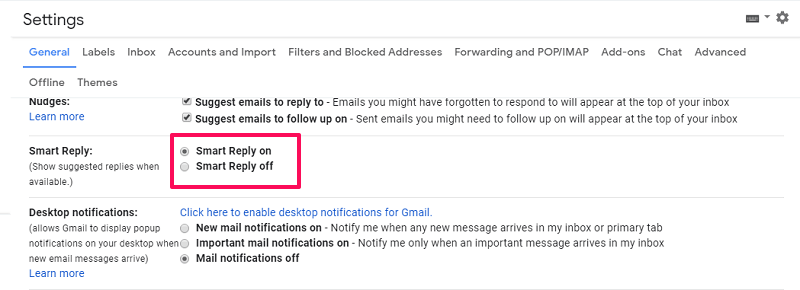
Con esto, Smart Reply está habilitado y comenzará a recibir sugerencias automáticas mientras responde a un correo electrónico. A apagar o deshabilitar la respuesta inteligente, puede seguir los mismos pasos que arriba y elegir Respuesta inteligente desactivada.
¿Las respuestas inteligentes no se muestran incluso después de habilitarlas?
Es posible que enfrente este problema, que incluso después de habilitar la función de respuesta inteligente, no recibirá sugerencias de respuesta inteligente. Esto sucede cuando alguien le envía un correo electrónico sin el formato adecuado, es decir, un correo electrónico sin asunto o cuerpo (mensaje). Dichos correos electrónicos no reciben sugerencias de respuestas inteligentes debido a su diseño incorrecto. Por lo tanto, no debe preocuparse, ya que puede probar esta función con otros correos electrónicos escritos correctamente.
Lea también: Cómo usar Gmail sin conexión con Chrome
Conclusión
Smart Reply ayuda a ahorrar tiempo, ya que le recomienda respuestas contextualmente relevantes. Me gustó mucho esta característica y la mantendré habilitada. Esperamos que esta función también lo haya ayudado a ahorrar tiempo al recomendar respuestas inteligentes.
últimos artículos